
Mục lục:
- Tác giả John Day [email protected].
- Public 2024-01-30 13:35.
- Sửa đổi lần cuối 2025-01-23 15:15.


Vì vậy, tôi là một cô gái lập dị nói dối để mày mò thiết bị điện tử, nhưng tôi cũng là một kẻ ham rẻ và tầm nhìn của tôi không phải là tốt nhất. Thêm thực tế là hàn SMT thực sự khó nếu không có độ phóng đại, và tôi đã quyết định mua một trong những chiếc kính hiển vi USB 14 đô la tệ hại đó trên ebay, và điều đó thật đáng thất vọng. Cơ chế ống kính và khoảng cách tiêu cự khá đẹp, nhưng cảm biến chỉ là 640 x 480 và có đặc điểm ánh sáng thực sự kém.
Tuy nhiên, tôi cũng có một studio life's cũ được bán cách đây một thời gian và tôi không bao giờ sử dụng nó. Tôi đã tìm kiếm trên mạng để xem liệu livesecam đã được chuyển đổi thành kính hiển vi hay chưa, và nó có! Có một bộ ngoài đó bạn có thể mua, nhưng ống kính có giá 50 đô la !!! Và khoảng cách tiêu cự cố định duy nhất của nó! Trời ơi, thật là tuyệt. Sau khi tháo chiếc kính hiển vi tồi tàn, tôi nhận thấy rằng có thể Frankenstein cả hai lại với nhau và tạo ra thứ chính xác đang được bán, một chiếc kính hiển vi tiêu cự cố định cung cấp cho bạn nhiều không gian để đặt các dụng cụ hàn và có đầy đủ Hình ảnh HD với thời gian phản hồi tuyệt vời!
Bước 1: Làm cho nó hoạt động



Đầu tiên tôi tháo rời chiếc kính hiển vi tồi tàn usb và tháo ống kính. Ống kính được giữ trong một ống bằng đồng được gắn trong một đế nhựa. Tôi đã tháo phần đế nhựa ra khỏi đồng thau, rồi lập mô hình 3d và in một phần đế mới cho nó để điều chỉnh nó phù hợp với thân của lifeecam với ống kính ban đầu đã được tháo ra. Bạn có thể tải các mô hình 3d trên thingiverse tại đây hoặc tải xuống các tệp bên dưới.
Bước 2: Điều chỉnh Lifecam

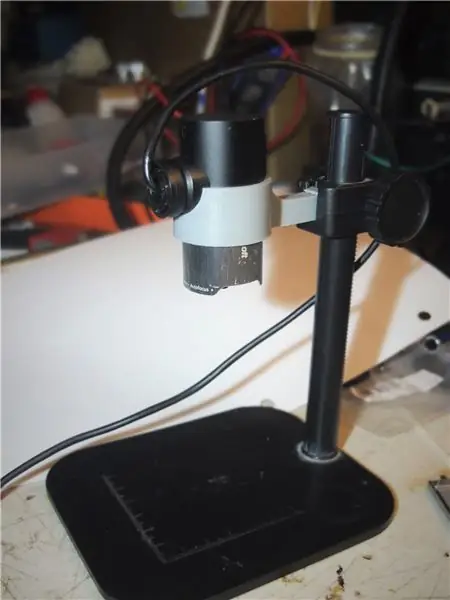
Sau khi ống kính mới được lắp với bộ điều hợp của nó, tôi muốn gắn máy ảnh vào đế ban đầu. Tôi 3d đã tạo mô hình một bộ điều hợp sẽ giữ thân máy ảnh.
Bước 3: Các chế độ khác

Bạn cũng có thể cài đặt vòng sáng ban đầu bên trong livesecam, nó hoàn toàn phù hợp! Tuy nhiên, tôi có các nguồn sáng bên ngoài mà tôi sử dụng.
Bước 4: Trước và sau



Hình ảnh đầu tiên là một con nhện từ kính hiển vi 14 $ USB, nhưng các hình ảnh và video tiếp theo là từ livesecam. Lifeecam có khả năng tái tạo màu sắc tuyệt vời với các cạnh được xác định đẹp và tốc độ cập nhật nhanh.
Đề xuất:
Máy ép phô mai đơn giản và không tốn kém: 6 bước (có hình ảnh)

Máy ép phô mai đơn giản và không tốn kém: Làm phô mai là một thuật giả kim tuyệt vời giúp biến sữa thành một hỗn hợp có nhiều kết cấu và hương vị khác nhau. Lối vào đối với tôi là ricotta, một loại pho mát dễ chế biến và dễ tha thứ mà không cần thiết bị hay vật tư cầu kỳ. Mozzarella đến tiếp theo, als
Tăng cường NCVT không tốn kém này: 6 bước (có hình ảnh)

Nâng cao NCVT không tốn kém này: NCVT là thiết bị kiểm tra điện áp không tiếp xúc. Chúng có thể rất tiện dụng, mặc dù không phải là một chỉ báo đáng tin cậy khi không có điện áp đường dây. Phụ thuộc nhiều vào độ nhạy của người kiểm tra và kỹ thuật của người sử dụng. Phương pháp được khuyến nghị là kiểm tra trình thử nghiệm
Vui nhộn Micro: Robot bit - DỄ DÀNG và Không tốn kém !: 17 Bước (kèm Hình ảnh)

Fun Micro: bit Robot - DỄ DÀNG và Không tốn kém !: BBC micro: bit thật tuyệt vời! Chúng rất dễ lập trình, được tích hợp các tính năng như Bluetooth và cảm biến gia tốc và chúng không đắt. Dự án này được lấy cảm hứng từ
Kính hiển vi: Kính hiển vi tương tác chi phí thấp: 12 bước (có hình ảnh)

Kính hiển vi: Kính hiển vi tương tác chi phí thấp: Xin chào và Chào mừng! Tên tôi là Kính hiển vi. Tôi là một chiếc kính hiển vi tự làm, chạy bằng RPi, giá cả phải chăng cho phép bạn tạo và tương tác với thế giới vi mô của riêng mình. Tôi là một dự án thực hành tuyệt vời dành cho những người quan tâm đến công nghệ sinh học và
Tạo một kính hiển vi USB không ống kính đơn giản với giá dưới $ 15: 3 bước

Tạo một Kính hiển vi USB đơn giản, không ống kính với giá dưới 15 đô la: lưu ý: đây là tài liệu hướng dẫn đầu tiên của tôi, vì vậy tôi xin lỗi nếu mọi thứ có chút lộn xộn. Sau đây tôi sẽ dạy bạn cách tạo một Kính hiển vi USB đơn giản với giá dưới 15 đô la
